问题
问题:发布到 ArcGIS Online 时未保留 ArcGIS Pro 中要素类的标注
描述
在 ArcGIS Pro 中,将地图发布到 ArcGIS Online 时,标注在 ArcGIS Online Map Viewer 中的显示方式有所不同。
下图显示了 ArcGIS Pro 中要素类的标注示例。
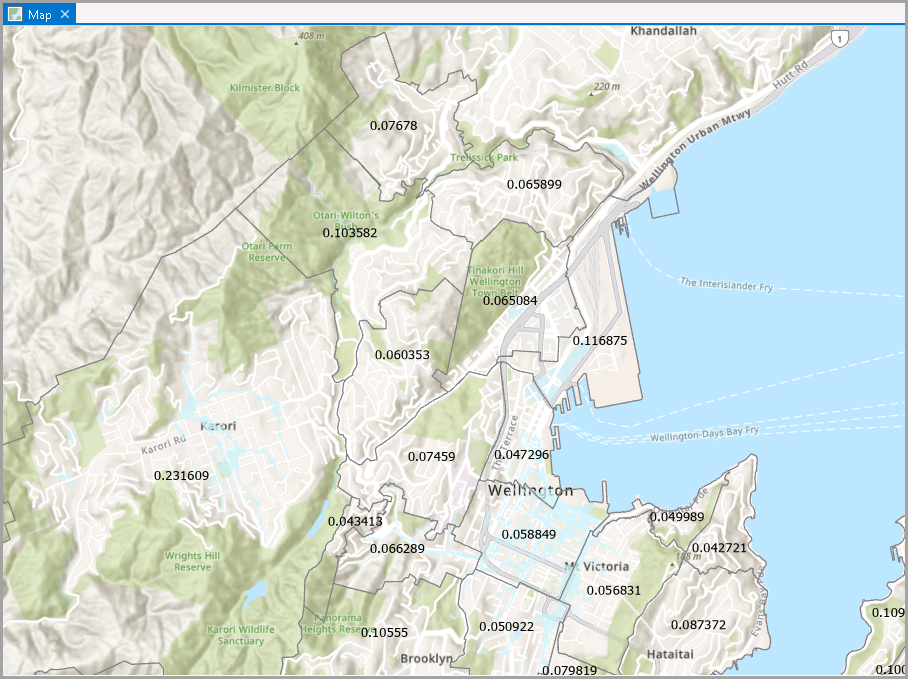
下图显示了 ArcGIS Online Map Viewer 中已发布要素图层的标注示例。
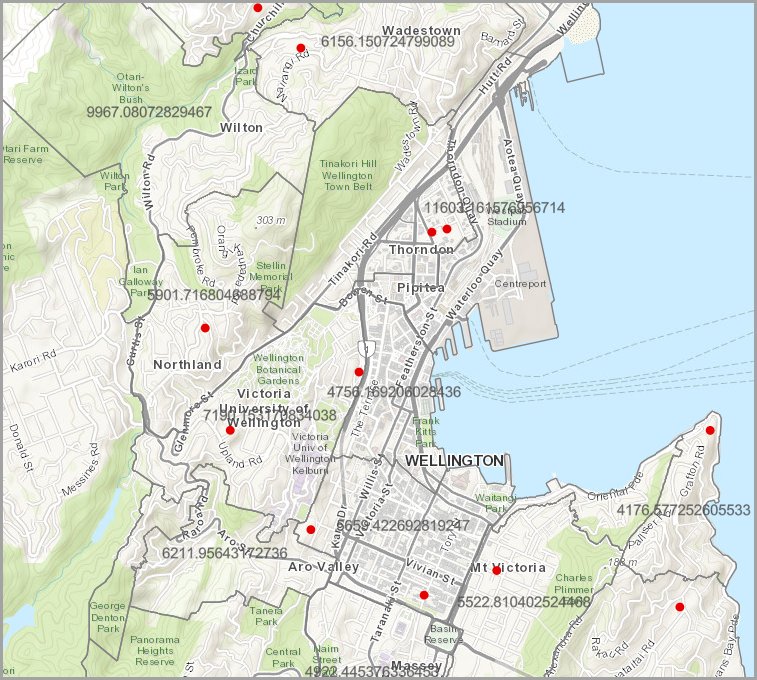
原因
- ArcGIS Pro 中使用的标注为默认的 Shape_Length 或 Shape_Area 字段。 将图层从 ArcGIS Pro 发布到 ArcGIS Online 后,Shape_Area 和 Shape_Length 的字段名称格式会发生变化。 ArcGIS Online 使用带有两个下划线(而不是一个下划线)的 Shape__Length 和 Shape__Area。
- 根据图层属性生成的标注分类名称包含特殊字符或空格。
解决方案或解决方法
根据原因,请选择以下选项之一来解决此问题。
在新字段中填充 Shape_Length 或 Shape_Area 字段值
- 在 ArcGIS Pro 中,右键单击所需图层,然后单击属性表。
- 单击添加以创建新字段。 有关详细信息,请参阅 ArcGIS Pro:创建和管理字段。 单击保存。

- 在属性表中,右键单击新创建的字段标题,然后单击计算字段。
- 在计算字段窗口中,针对输入表选择要素图层,针对字段名称(现有或新建)选择新创建字段的名称,并针对表达式类型选择 Python 3。
- 在字段下,双击原始字段名称以将属性复制到新字段中。
- 单击应用,然后单击确定。

- 使用新创建的字段标注要素。 有关详细信息,请参阅 ArcGIS Pro:标注基础知识。
- 将图层重新发布到 ArcGIS Online 或覆盖已发布的要素图层,以在 ArcGIS Online Map Viewer 中显示要素标注。
从图层属性中移除特殊字符或空格
- 在 ArcGIS Pro 中,右键单击某个图层,然后单击属性表。
- 在属性表中,移除属性字段中的特殊字符或空格。 有关详细信息,请参阅常见问题:ArcGIS 中的字段名称和表名称中不能使用什么字符?
- 创建新的唯一值符号系统和标注分类。 确保标注分类名称不包含特殊字符或空格。
- 将图层重新发布到 ArcGIS Online 或覆盖已发布的要素图层,以在 ArcGIS Online Map Viewer 中显示要素标注。
注: 标注分类名称问题仅出现在 ArcGIS Online Map Viewer Classic 中。 或者,在新的 Map Viewer 中打开图层以正确显示标注。
文章 ID: 000025402
获取来自 ArcGIS 专家的帮助
立即开始聊天

